윈도 헬로 기능 한번 써보고 싶었는데 안면 인식 기능이 있는 웹캠만 알아보다가 만만치 않은 가격 때문에 쓰지 못했었는데요. 대안으로 지문 스캐너 한번 구매해 봤습니다. 알리에서 배송비 포함해서 약 16달러에 구매했습니다.

배송은 2주 안걸려서 온 것 같아요. 요즘 알리 배송이 점점 빨리지고 있네요.


제품은 뭐 딴거 없습니다. 메모리카드 같은 포장에 지문 스캐너 하나 딸랑 들어있습니다. 사용설명도 없고 그냥 기능 설명만 포장에 적혀 있네요. 외관은 이런 모양입니다. USB 메모리 같은 모양에 지문을 스캔하는 부분이 끝에 넓적하게 달려있습니다.


옆에서 보면 상하가 똑같은 모양으로 대칭으로 댕겼습니다. 어떤 제품은 얇은 노트북에 꽂았을 때 바닥과 간섭을 피하기 위해서 위쪽으로 기울어져 있는 모양이라던거 그런 디자인도 있던데 이건 그렇지 않네요.

다행히 제가 사용하는 노트북이 아주 얇은 편이 아니라서 별문제 없이 사용 가능하네요. 그런데 더 얇은 노트북을 쓴다면 바닥에 닿을수도 있지 않을까 싶네요.
그럼 컴퓨터에서 사용해 보겠습니다.
윈도에서 지문인식기를 정상적으로 인식했다면 윈도 제어판 계정 설정 메뉴 아래 오그인 옵션에서 "Widows Hello 지문"이 활성화됩니다.

지문 기능을 활성화하면 지문을 등록하는 페이지로 넘어가는데요.



스마트폰에 지문 등록하듯 여러 번 반복해서 터치해서 지문을 등록하면 Windows hello 사용 준비가 완료됩니다.

그런데 제 경우 노트북에서는 USB 포트에 꼽자 바로 지문 스캐너가 인식이 되었는데요. 데스크톱에서는 바로 인식이 되지 않았습니다.
장치 관리자를 열어보니 "ELAN:Fingerprint"라는 이름은 뜨지만 기타 장치로 분류되어 드라이버 설치가 되지 않았습니다.

드라이버가 정상적으로 인식된 노트북에서 장치 속성을 보니 다음과 같았습니다. 드라이버 공급자는 ELAN Finger Print이고 2017년 7월 7일 자 1.1.0.2111 버전이 깔려있습니다.
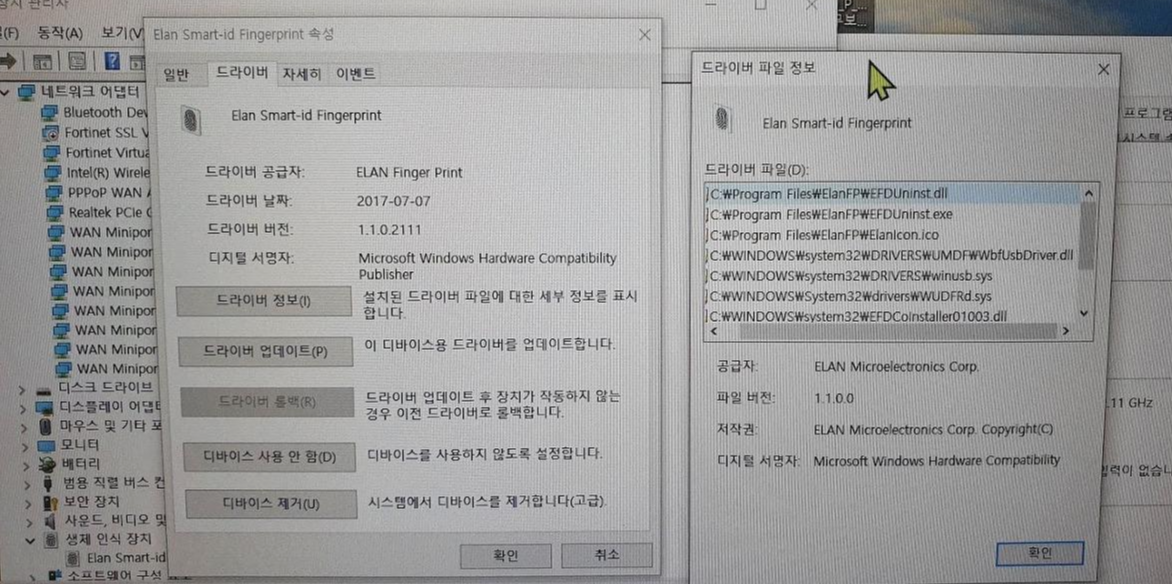
제품 구성에 본체 외에는 아무런 추가 구성이 없었기 때문에 드라이버 설치 파일을 찾아야 하는데 다행히 구글링을 해보니 인터넷에서 쉽게 드라이버를 찾을 수 있었습니다.
출처: drivers.softpedia.com/get/KEYBOARD-and-MOUSE/Elantech/ELAN-Fingerprint-Driver-1-1-0-2111-for-Windows-10-Creators-Update-64-bit.shtml
다운로드한 드라이버 설치합니다.

이렇게 설치가 되고 나면 생체 인식 장치로 분류되고 장치명도 'Elan Smatr-id Fingerprint"로 변경되네요.

이번에도 알리 쇼핑 성공이네요. ^^
끝!
'things (제품리뷰 & etc.)' 카테고리의 다른 글
| 로지텍 무선 키보드 MX KEYS (2) | 2020.10.07 |
|---|---|
| 삼성 하이브리드 전기레인지 NZ63R5340MK 빌트인 설치후기 (0) | 2020.10.02 |
| iPadOS 14 Beta 5, Battery drain issue!! (0) | 2020.08.22 |
| iPadOS 14 Public Beta 5 설치했어요. (0) | 2020.08.21 |




댓글